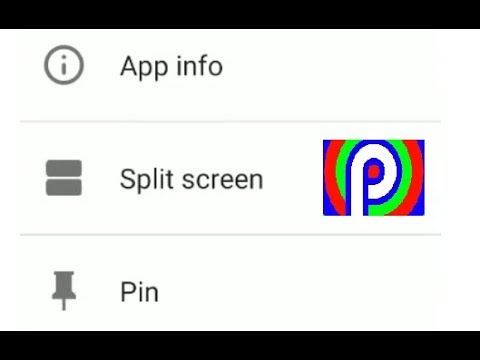
콘텐츠
때때로 화면에 두 개의 앱을 동시에 표시하는 것이 전환하는 것보다 낫습니다. 고맙게도 Samsung은 멀티 윈도우 기능을 사용하여 두 앱의 화면을 분할 할 수있는 옵션을 Galaxy Note10 +에 제공합니다. 이 짧은 가이드는 단계를 안내합니다.
Galaxy Note10 +에서 멀티 윈도우 모드 사용하기 | 분할 화면을 활성화하는 단계
Multi Window 또는 Split Screen을 활성화하는 것은 쉽습니다. 아래에서이 기능을 사용하기 위해 수행해야하는 작업에 대해 알아보십시오.
- 당신의 최근 버튼 최근에 연 페이지를 보려면. 이 버튼은 일반적으로 왼쪽 하단에 있습니다.
- 탭 앱 아이콘 분할 화면보기로보고 싶습니다. 앱 상단에있는 아이콘입니다.
- 고르다 분할 화면보기로 엽니 다.
- 분할 화면보기를 완료하려면 보조 애플리케이션을 탭하거나 검색하세요. 모든 앱이 다중 창 또는 분할 화면보기를 지원하는 것은 아닙니다.
- 분할 화면의 창 크기를 조정하려면 파란색 수평선을 누른 상태에서 그에 따라 위 또는 아래로 드래그하면됩니다.
- 분할 화면보기를 닫으려면 최근 통화 또는 홈 버튼을 탭하고 엑스 상.
귀하가 귀하의 장치에 문제가 발생한 사용자 중 하나 인 경우 당사에 알려주십시오. Android 관련 문제에 대한 솔루션을 무료로 제공하므로 Android 기기에 문제가있는 경우 간단한 설문지를 작성하십시오. 이 링크 그리고 우리는 다음 게시물에 답변을 게시하려고 노력할 것입니다. 빠른 응답을 보장 할 수 없으므로 문제가 시간에 민감한 경우 문제를 해결할 다른 방법을 찾으십시오.
이 게시물이 도움이되었다고 생각되면 친구에게 소식을 전하여 도움을주세요. TheDroidGuy는 또한 소셜 네트워크에 존재하므로 Facebook 페이지에서 커뮤니티와 상호 작용할 수 있습니다.


